Créer sa fiche Google My business n'est pas très compliqué et gratuit (pour l'instant) et surtout primordial pour votre visibilité sur le web. Une fois créée, votre fiche Google My Business - si elle est bien optimisée - peut s'afficher
- Dans le top 3 des résultats locaux des résultats Google. Lorsqu'on tape par exemple restaurant italien paris 10, Google propose sa carte ainsi que 3 établissements en avant. C'est le pack local. Plus votre fiche est optimisée (voir notre article sur le sujet : Comment améliorer votre référencement local avec Google My Business ?)
- Sur la carte Google Map
- Sur le côté gauche des résultats de recherches Google lorsque l'internaute tape directement le nom de votre établissement.
Voici les étapes à suivre pour se faire référencer et créer votre fiche Google My Business.
3 étapes pour créer sa fiche Google My Business
- Étape 1 : je me connecte ou je m’inscris à Google
Rendez-vous sur https://www.google.fr/business/business-profile/ et cliquez sur “Gérez mon profil”.
– Si vous avez déjà un compte Google passez à l’étape suivante et connectez-vous si cela n’est pas déjà fait
– Si ça n’est pas le cas, vous devez forcément vous en créer un (pas de panique cela va très vite). Pour cela cliquez sur “Se créer un compte” et remplissez les champs.
Vous recevrez un email de validation et pourrez passer à l’étape 2 en vous rendant de nouveau sur https://www.google.fr/business/
- Étape 2 : j’enregistre / je créé mon établissement sur Google My Business
Saisissez l’adresse de votre établissement. Une liste d’établissement s’affiche vous n’avez plus qu’à choisir le votre. Si votre établissement n’est pas proposé vous allez devoir le créer en sélectionnant l’option “Ajoutez votre établissement sur Google”.

Complétez les champs relatifs à votre établissement : nom, pays, adresse etc… Très important également, choisissez la catégorie (Restaurant basque, onglerie...). Vous pourrez par la suite ajoutez des catégories secondaires. Cette étape est cruciale car c'est grâce aux catégories que votre fiche Google My Business est susceptible de ressortir dans les résultats de recherches Google.
- Étape 3 : je choisis une méthode de validation
Cliquez sur « continuer » puis vérifiez que les informations soient correctes.
Pour s’assurer que vous êtes bien le propriétaire de l’établissement, un courrier vous sera envoyé à l’adresse renseignée avec un code. Une fois le courrier reçu, il vous faudra saisir le code pour créer votre fiche Google My Business. En attendant vous pouvez cliquer sur continuer et valider ultérieurement pour commencer à remplir votre fiche Google.
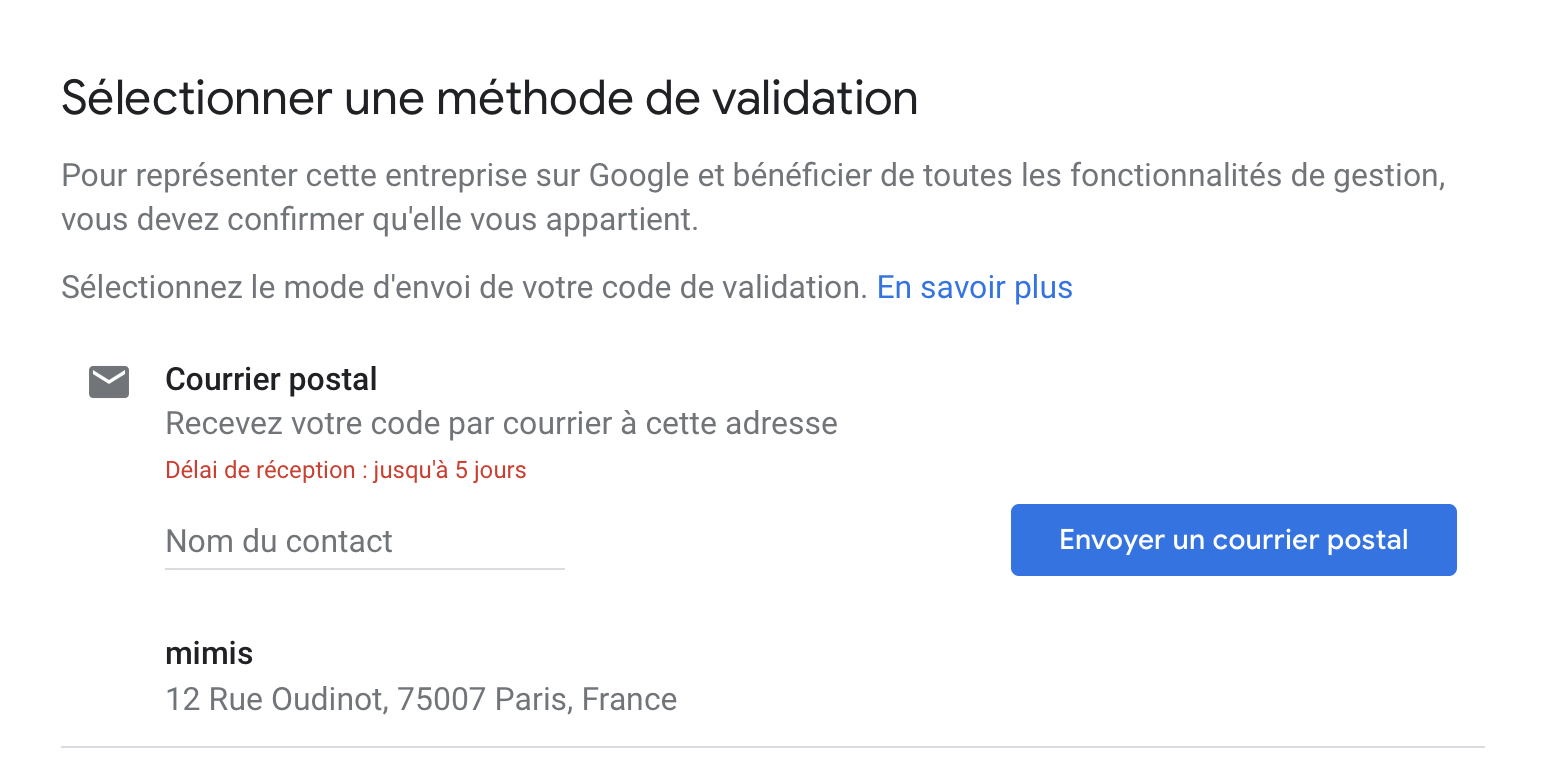
Vous arrivez ensuite sur l’interface d’accueil de Google My Business. Nous vous conseillons vivement de cliquer sur Premiers pas afin de comprendre tout ce que vous pourrez faire depuis votre espace.
Vous pouvez donc compléter tous les champs demandés sur votre fiche pour avoir un profil complet : coordonnées, horaires, photos, lien vers votre site web (très important !) belles photos de couverture etc…
Vous allez recevoir un courrier avec toutes les informations pour activer votre compte. Une fois reçu, rendez-vous sur votre tableau de bord et cliquez sur Valider maintenant. Saisissez le code de validation dans votre courrier et validez.